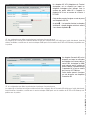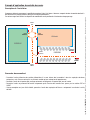SERVER ETI/MINISER FA01588-FR
FR
F
ran
ç
a
i
s
MANUEL DE CONFIGURATION

Page 2 - Manuel FA01588-FR - 04/2021 - © CAME S.p.A. - Le contenu de ce manuel est susceptible de subir des modifications à tout moment et sans aucun préavis. - Traduction des instructions originales
CONFIGURATION DU PC
Avant de procéder à la configuration de tout le système, il est nécessaire de configurer le PC de manière à ce qu'il soit prêt à
s'interfacer correctement avec le serveur ETI/MiniSER Xip une fois connecté.
Les conditions requises pour le PC doivent être:
- Minimum Windows XP
- Adobe Flash Player 10
Allumer le PC et procéder de la manière suivante:
Avec la touche droite de la souris, cliquer sur l'icône “Ressources de réseau”.
Depuis le menu déroulant, cliquer sur l'icône “Propriétés”.
Sélectionner “Connexion au réseau local (LAN)” et avec la touche droite de la
souris, cliquer sur l'icône “Propriétés”.

Page 3 - Manuel FA01588-FR - 04/2021 - © CAME S.p.A. - Le contenu de ce manuel est susceptible de subir des modifications à tout moment et sans aucun préavis. - Traduction des instructions originales
Sélectionner “Protocole Internet (TCP/IP)” et
cliquer sur “Propriétés”.
Sur cette page, cocher l'élément “Utiliser l'adresse
IP suivante” et remplir les champs de la manière
suivante:
Adresse IP : 192.168.0.100
Masque de sous-réseau : 255.255.255.0
En cliquant sur OK le PC est prêt à dialoguer avec le
serveur ETI/MiniSER Xip.

Page 4 - Manuel FA01588-FR - 04/2021 - © CAME S.p.A. - Le contenu de ce manuel est susceptible de subir des modifications à tout moment et sans aucun préavis. - Traduction des instructions originales
CONFIGURATION DU SERVEUR ETI/MINISER XIP
Accès à la page de confi guration
Pour accéder à la page de configuration du serveur ETI/MiniSER Xip, veuillez saisir dans votre navigateur que vous utilisez
habituellement http://192.168.0.3 ou http://192.168.1.3 si votre ordinateur a été configuré avec l'adresse 192.168.1.100
Quelques instants après apparaîtra la page web de configuration qui demandera
pour l'accès l'identité de l'utilisateur.
La configuration par défaut est:
Nom d'utilisateur: installer
Mot de passe: 112233
Login
Accueil
Confi guration
Confi guration système
XIP PABX
Contrôle accès
Logs
Administration
Date
Bienvenue
Heure
Fonction XIP
Login
Nom utilisateur Installer
Mot de passe ******

Page 5 - Manuel FA01588-FR - 04/2021 - © CAME S.p.A. - Le contenu de ce manuel est susceptible de subir des modifications à tout moment et sans aucun préavis. - Traduction des instructions originales
Données
Confi guration
Configuration de réseau
L'identifiant doit correspondre à celui utilisé par le logiciel de
configuration de l'installation PCS/XIP
Les deux ports RJ45 sont interconnectés sur le switch au niveau
Ethernet et répondent à la même adresse IP du dispositif, adresse qui
correspond à la seule interface logique ETH0, et à la même adresse
MAC. Le trafic de données passe entre les deux interfaces et toutes
deux permettent d'accéder au MiniSER et à ses services (visiophone,
configurateur, maintenance).
Nom du référent ou personne à laquelle s'adresser en cas de
besoin
Configurations par défaut:
- Mode de fonctionnement: Double Réseau
- Adresse IP ETH0 192.168.0.3
- Adresse IP ETH1 192.168.1.3
les champs marqués d'un astérisque sont obligatoires.
Attention !
Après avoir modifié les paramètres du réseau, en appuyant sur le bouton « Enregistrer » vous allez perdre la
connexion avec l'appareil. Pour rétablir la connexion il peut s'avérer nécessaire de configurer votre ordinateur comme
précédemment.
Identité
Données
Enregistrer
Enregistrer
Connexions Serveur DHCP
Switch
Référent
Identité
Adresse
Nom/Organisation
Numéro de téléphone
Portable
Adresse IP
Masque de sous-réseau
Passerelle
Passerelle par défaut
Port serveur Web
Type
Confi guration de réseau
Saisissez l'adresse IP sélectionnée pour ce dispositif ainsi que le
masque de sous-réseau correspondant. Si cela est nécessaire,
saisissez également dans le champ situé au-dessous la passerelle par
défaut pour le sous-réseau sélectionné.
Le paramètre DNS est optionnel

Page 6 - Manuel FA01588-FR - 04/2021 - © CAME S.p.A. - Le contenu de ce manuel est susceptible de subir des modifications à tout moment et sans aucun préavis. - Traduction des instructions originales
Les deux ports NE SONT PAS interconnectés entre eux au
niveau logique et correspondent chacun à une interface
Ethernet différente, à savoir respectivement, ETH0 et ETH1,
et par conséquent à un sous-réseau différent.
Pour les deux interfaces, il faut saisir l'adresse IP, le masque
de sous-réseau et la passerelle.
Un terminal portier vidéo IP connecté au sous-réseau du
port 0 (ETH0) peut faire/recevoir des appels vidéo vers/
depuis n'importe quel dispositif IP connecté au sous-réseau
du Port1 (comme par exemple la présence de terminaux IP
dans l'appartement, ETI/SER avec Portier et ETI/XIP dans le
réseau de la copropriété).
Les routes statiques sont des règles pour
envoyer des paquets IP vers différents réseaux par
les deux sous-réseaux correspondant aux interfaces
ETH0 et ETH1.
Adresse cible: permet de saisir l'adresse de l'hôte spécifique (par exemple 192.168.123.227) ou d'un sous-réseau (par
exemple 192.168.95.0) à atteindre avec la route statique.
Masque de sous-réseau : masque de réseau correspondant à l'hôte spécifique (dans ce cas le masque à32 bits
255.255.255.255) ou au sous-réseau (p. ex. 255.255.255.0) à atteindre avec la route statique.
Passerelle: adresse IP du routeur auquel le MiniSER devra envoyer les paquets pour la route spécifique.
Comme passerelle il est automatiquement suggéré la passerelle de l'interface ETH0 ou ETH1 selon qu'il a été choisi comme
«Interface» ETH0 ou ETH1 .
Cette passerelle peut être différente de celles proposées, mais elle devra appartenir au sous-réseau de l'interface sélectionnée.
Interface: permet de sélectionner l'interface vers laquelle les paquets qui correspondent à la route statique seront transmis et
reçus par le MiniSER; c'est l'interface connectée au sous-réseau où se trouve la passerelle pour la route en question.
Confi guration de réseau
Enregistrer
Connexions
Connexions
Routes statiques
Routes statiques
Serveur DHCP
Serveur DHCP
Services
Services
Double réseau
Adresse cible Masque de sous-réseau Passerelle Interface Ajouter
Modifi er
Supprimer
Enregistrer
Adresse IP Adresse IP
Masque de sous-réseau Masque de sous-réseau
Passerelle Passerelle
Passerelle par défaut
Adresse cible Masque de sous-réseau Passerelle Interface
Port serveur Web
Type
Confi guration de réseau
192.168.52.225.0 192.168.71.101
255.255.255.0 255.255.255.0
192.168.52.1 192.168.71.1

Page 7 - Manuel FA01588-FR - 04/2021 - © CAME S.p.A. - Le contenu de ce manuel est susceptible de subir des modifications à tout moment et sans aucun préavis. - Traduction des instructions originales
Via le service Serveur DHCP , le MiniSER
attribue des adresses IP d’un certain ensemble
ainsi que les masques de réseau et les passerelles
correspondants aux dispositifs « client » qui en font
la demande (via le protocole DHCP standard). Par
défaut, le service est désactivé.
Activer le serveur DHCP: activation/désactivation du service serveur DHCP
Interface: permet de choisir l'interface sur laquelle le service doit être activé en cas de configuration à double réseau;
pour une configuration Switch, la seule interface possible est ETH0. Dans ce cas il n'est pas possible d'activer le service sur
les deux interfaces.
Passerelle: c'est l'adresse IP (obligatoire) de la passerelle par défaut qui sera configurée dans les clients qui demandent
le service DHCP.
Comme préréglage il est suggéré la même adresse que celle présente dans le paramètre «Passerelle» de l'interface ETH0 ou ETH1
choisie dans le menu «Configuration du réseau». L'adresse doit être une adresse qui appartient au sous-réseau de l'interface
sur laquelle le serveur DHCP est actif.
DNS: ce paramètre est envoyé aux hôtes qui demandent le service DHCP; il est optionnel.
Plage d'adresses IP: c'est l'ensemble des adresses IP - «pool» - que le serveur DHCP attribue aux différents hôtes qui
en font la demande; la plage se compose d'adresses consécutives comprises entre les deux adresses saisies. Cette plage
doit appartenir au sous-réseau de l'interface sur laquelle le serveur DHCP est actif.
Temps de location: c’est l’intervalle de temps pendant lequel une adresse du « pool » qui vient d’être attribuée à un client,
est considérée comme « occupée » et ne peut être attribuée à d’autres hôtes. Le client renouvellera la demande dans un laps de
temps inférieur au lease time. Une fois que toutes les adresses du pool sont attribuées, le serveur DHCP ne répond plus à d’autres
demandes des DHC. Une fois que vous toutes les adresses du pool ont été attribuées, le serveur DHCP ne répond plus à
d'autres demandes des clients DHCP, jusqu'à ce que ne se libèrent des adresses suite à l'expiration du temps de location.
Liste clients DHCP:répertorie tous les clients qui ont fait une demande de DHCP et qui sont actifs (c'est-à-dire temps
de location pas expiré); il est également affiché un nom d'hôte, si le client l'a communiqué au MiniSER, et l'adresse MAC
du client
Connexions Routes statiques Serveur DHCP Services
Enregistrer
Adresse cible
Active Serveur DHCP
Interface
Passerelle
DNS
Plage d'adresses IP
Temps de location (h)
Liste clients DHCP
Masque de sous-réseau Interface
Confi guration de réseau

Page 8 - Manuel FA01588-FR - 04/2021 - © CAME S.p.A. - Le contenu de ce manuel est susceptible de subir des modifications à tout moment et sans aucun préavis. - Traduction des instructions originales
Changement login et mot de passe
Cette fenêtre permet de modifier le Nom d'utilisateur et le mot de
passe.
Date et heure
Cette fenêtre permet de configurer la date, l'heure et le fuseau horaire
corrects, et éventuellement faire dépendre le réglage de ces données
du serveur NTP.
La section « services » est disponible uniquement
si la configuration des deux ports est Double Réseau.
Pour chaque port, il est possible d'activer ou désactiver
les services suivants:
Système portier vidéo XIP : service pour gérer toute la partie portier vidéo, multiserveur, maître/esclave et contrôle
d'accès. Pour un bon fonctionnement au moins une des deux interfaces doit être active.
Configuration Web : service d'accès aux pages Web de configuration. Pour un bon fonctionnement au moins une des deux
interfaces doit être active.
Maintenance : service permettant d'accéder à l'outil de configuration PCS/XIP.
Date
Heure/Min
Serveur NTP
Zones de temps
Date et heure
Nom d'utilisateur actuel
Installateur
Changement login et mot de passe
Enregistrer
Nouveau nom d'utilisateur
Mot de passe actuel
Nouveau mot de passe
Ressaisir nouveau mot de passe
Connexions Routes statiques Serveur DHCP Services
Services ETH0 ETH1
Système portier vidéo XIP
Confi guration Web
Maintenance
Confi guration de réseau

Page 9 - Manuel FA01588-FR - 04/2021 - © CAME S.p.A. - Le contenu de ce manuel est susceptible de subir des modifications à tout moment et sans aucun préavis. - Traduction des instructions originales
Confi guration système
Configuration Maître/Esclave
Dans une installation qui prévoit la présence d'un ETI/MiniSER Xip et de plusieurs passerelles ETI-Xip, l’ETI/MiniSER Xip devra
nécessairement être le maître et sera le premier à être programmé.
Attention !
La configuration de la méthode de communication “SSL” (Secure Sockets Layer) doit être la même sur tous les dispositifs de
l'installation.
La première partie de la fenêtre permet de sélectionner un port de communication via lequel les esclaves communiqueront avec l’ETI/
MiniSER Xip maître; dans la zone indiquer le porte via lequel les esclaves communiqueront avec l'éventuel dispositif de sauvegarde en
cas d'interruption temporaire de la communication avec le maître (pour les deux champs la plage admise va de 20050 à 20166).
Le tableau permet d'ajouter les ETI-Xip esclaves (si présents) qui composeront l'installation; pour cela, appuyer sur la touche
“Ajouter”.
Dans la fenêtre qui apparaît, saisir le nom de l'ETI-Xip esclave (l’adresse IP est facultative
et est automatiquement relevée par le maître).
Une fois effectuée la configuration des autres ETI-Xip, la colonne “Adresse BPTL 3” montrera l'adresse de l'esclave connecté et la colonne
“Status” montrera l'état de la communication.
Non connecté ou en phase de connexion (la connexion pourrait nécessiter d'une attente proportionnée à la complexité de l'installation)
Connecté et totalement fonctionnant
Confi guration Maître/Esclave
maître
Ajouter
Supprimer
Enregistrer
Saisir un nouvel Esclave
Description
Adresse IP
Enregistrer
Type
Port maître
Port sauvegarde
Description Adresse IP Adresse BPTL3 État Sauvegarde
Adresse IP du maître
Adresse BPTL3 maître
Adresse BPTL3 sauvegarde
Adresse IP de la sauvegarde

Page 10 - Manuel FA01588-FR - 04/2021 - © CAME S.p.A. - Le contenu de ce manuel est susceptible de subir des modifications à tout moment et sans aucun préavis. - Traduction des instructions originales
Une fois atteints tous les esclaves composant l'installation, il est possible de faire en sorte qu'un de ceux-ci (celui avec la
case «Backup» marquée d'un ) effectue correctement la sauvegarde de l’ETI/MiniSER Xip maître.
En cas de panne de l'ETI/MiniSER Xip maître, le dispositif de sauvegarde le remplacera et les esclaves communiqueront avec
celui-ci via le port spécifié au point .
Attention !
En cas de panne, la passerelle ETI Xip chargée de remplacer le serveur ETI/MiniSER Xip ne sera en mesure de garantir
que les fonctions de base des portiers vidéo et de contrôle d'accès de l'installation.
Passages et caméras
Le tableau reporte tous les passages connectés à l'installation et à quels ETI ceux-ci sont connectés.
Ajouter
Supprimer
Enregistrer
Description Adresse IP Adresse BPTL3
Status Backup
Passages et caméras
Adresse Nom ETI/XIP Propriétés
Mettre à jour

Page 11 - Manuel FA01588-FR - 04/2021 - © CAME S.p.A. - Le contenu de ce manuel est susceptible de subir des modifications à tout moment et sans aucun préavis. - Traduction des instructions originales
Multiserveur
Sur les installations qui prévoient la présence de plusieurs serveurs, cette section permet de contrôler l'état des autres
serveurs connectés à l'installation.
Un serveur pourrait s'avérer non inscrit si des problèmes de connexion de réseau entre les dispositifs subsistent (dans ce
cas, la synchronisation échoue aussi ) ou bien l'adresse assignée au serveur sélectionné en phase de programmation de
l'installation a été modifiée; dans ce cas, saisir la nouvelle adresse dans l'espace et appuyer sur “Enregistrer ”.
Par contre, un serveur enregistré mais pas synchronisé ne permet pas de connaître l'état des appareils branchés dessus.
Si les serveurs ont été configurés pour communiquer sur des ports différents, la synchronisation est impossible. Il est donc
nécessaire que le paramètre « Porte serveur Web » de la section « Configuration de réseau » du serveur à distance non
synchronisé coïncide avec le paramètre « Porte » de cette page et que le paramètre « Https » de la section « Configuration de
réseau » coïncide avec celui de cette page. Saisir ces paramètres de manière appropriée dans les champs en bas de page
correspondants à la ligne sélectionnée.
Enregistrer
Adresse
Port
Https
Nom
Multiserveur
Adresse Port Https Enregistré Synchronisé

Page 12 - Manuel FA01588-FR - 04/2021 - © CAME S.p.A. - Le contenu de ce manuel est susceptible de subir des modifications à tout moment et sans aucun préavis. - Traduction des instructions originales
Xip PABX
Source appel:
Ce sont les dispositifs, le bloc auquel ils appartiennent ou les concierges d'où provient un appel.
Destination appel:
Ce sont les dispositifs, les concierges ou les groupes de portiers auxquels un appel peut être adressé.
Glossaire
Configurations générales
Temps de sonnerie après lequel l'utilisateur appelé sera considéré
comme absent
Temps de sonnerie après lequel l'utilisateur appelé sera considéré
comme absent et la déviation sera activée
Les postes externes au système XIP peuvent également interagir avec
les appareils téléphoniques. Dans le cas d'une communication active
entre eux, les commandes d'ouverture de porte, AUX1 et AUX2 peuvent
être activés par des séquences DTMF, c'est-à-dire par des séquences de
chiffres saisis sur le clavier du terminal téléphonique.
Ces codes sont configurables dans le masque reporté ci-contre.
Le code doit être composé de l'astérisque suivi d'un numéro composé
d'un minimum de un à un maximum de 4 chiffres.
La fenêtre “Répertoire” permet de générer un fichier contenant la brève
numérotation assignée aux dispositifs connectés à l'installation ou à une
branche de celle-ci.
Sélectionner le format du fichier que l'on souhaite obtenir .
Sélectionner la branche d'installation à laquelle sont connectés les
postes dont on souhaite obtenir les numéros brefs .
Appuyer sur la touche “Récupérer“ pour générer le fichier.
Répertoire
Confi gurations générales
Enregistrer
Enregistrer
Récupérer
Répertoire
Type fi chier:
Temps de sonnerie
Ouvre-porte
Codes d'activation
Temps de sonnerie avec déviation
AUX1
AUX2

Page 13 - Manuel FA01588-FR - 04/2021 - © CAME S.p.A. - Le contenu de ce manuel est susceptible de subir des modifications à tout moment et sans aucun préavis. - Traduction des instructions originales
Identité
Cette grille permet d'activer et d'attribuer un mot de passe
pour les App Xip Mobiles enregistrées sur l'appareil. Le
même mot de passe, ainsi que le compte Sip, doit être
utilisé pour la configuration de l'App Xip Mobile. Chacun
de ces comptes est associé à une licence disponible.
Les configurations par défaut ne prévoient pas la pré-
sence d'un mot de passe.
Moyennant cette fenêtre, il est possible de changer le
mot de passe en cas d'oubli de celui-ci ou de nécessité
de le changer.
Les récepteurs SIP génériques sont des dispositifs
ou des applications logicielles en mesure d'opérer à
travers le protocole SIP avec le système portier vidéo
XIP.
Moyennant cette fenêtre, il est possible d'assigner un
mot de passe aux Récepteurs SIP génériques.
Au point , il est possible d'activer le récepteur
sélectionné; chaque récepteur activé est associé à une
licence disponible .
Les configurations par défaut ne prévoient pas la pré-
sence d'un mot de passe.
Identité
Description Compte Sip ActivéUnité
Unité IP sertec Xip Mobile 1
Unité IP sertec Xip Mobile 2
Unité IP sertec Xip Mobile 3
Unité IP sertec 2 Xip Mobile 4
Unité IP sertec 2 Xip Mobile 5
Compte Sip
Nouveau mot de passe
Ressaisir mot de passe
Activé
Nombre de licences disponibles 0
Enregistrer
Récepteurs XIP Mobile Récepteurs SIP génériques RécepteursSIP ATA Récepteurs SIP Passerelle
Identité
Description Compte Sip ActivéUnité
Unité IP sertec GST
Unité IP sertec GST
Unité IP sertec GST
Unité IP sertec GST
Unité IP sertec GST
SIP générique 1
SIP générique 1
SIP générique 1
SIP générique 1
SIP générique 1
Compte Sip
Nouveau mot de passe
Ressaisir mot de passe
Activé
Nombre de licences disponibles 0
Enregistrer
Récepteurs XIP Mobile Récepteurs SIP génériques Récepteurs SIP ATA Récepteurs SIP Passerelle

Page 14 - Manuel FA01588-FR - 04/2021 - © CAME S.p.A. - Le contenu de ce manuel est susceptible de subir des modifications à tout moment et sans aucun préavis. - Traduction des instructions originales
Un récepteur SIP ATA (Adaptateur de Terminal
Analogique) est un dispositif par lequel un
téléphone analogique peut interagir avec le
système de portier vidéo XIP. Il supporte le
protocole SIP et est en mesure de s'inscrire à
l'ETI/SER.
Cette fenêtre permet d'assigner un mot de passe
aux Récepteurs SIP ATA.
Au point , il est possible d'activer le récepteur
sélectionné; chaque récepteur activé est associé
à une licence disponible .
Un récepteur Passerelle SIP est un
dispositif par lequel un utilisateur
de téléphone (sur réseau public ou
central PBX, analogique ou GSM)
peut interagir avec le système de
portier vidéo XIP. Il prend en charge
le protocole SIP et est en mesure
de s'inscrire à l'ETI/Miniser.
Cette fenêtre permet d'assigner
un mot de passe aux récepteurs
Passerelles SIP.
les configurations par défaut ne prévoient pas la présence d'un mot de passe.
Le compte Sip et l'éventuel mot de passe devront ensuite être confi gurés dans la Passerelle SIP utilisée pour l'unité sélectionnée.
Avant de réaliser l’installation, contrôler avec le service technique CAME quels sont les modèles de SIP ATA et SIP Gateway com-
patibles avec le système.
Les configurations par défaut ne prévoient pas la présence d'un mot de passe.
Le compte Sip et le mot de passe éventuel devront ensuite être configurés dans l'ATA utilisé pour l'unité sélectionnée. Avant de
réaliser l’installation, contrôler avec le service technique CAME quels sont les modèles de SIP ATA et SIP Gateway compatibles avec
le système.
Identité
Description Compte Sip Activé
Compte Sip Nombre de licences disponibles 0
Activé
Nouveau mot de passe
Ressaisir mot de passe
Enregistrer
Récepteurs XIP Mobile Récepteurs SIP génériques Récepteurs SIP ATA Récepteurs SIP Passerelle
Identité
Description Compte Sip
Compte Sip
Nouveau mot de passe
Ressaisir mot de passe
Enregistrer
Récepteurs XIP Mobile Récepteurs SIP génériques Récepteurs SIP ATA Récepteurs SIP Passerelle

Page 15 - Manuel FA01588-FR - 04/2021 - © CAME S.p.A. - Le contenu de ce manuel est susceptible de subir des modifications à tout moment et sans aucun préavis. - Traduction des instructions originales
Extensions
Moyennant cette fenêtre, il est possible d'assigner un numéro de téléphone à l'extension sélectionnée.
Au point , il est possible de sélectionner la passerelle SIP depuis laquelle les extensions peuvent être atteintes; chaque
récepteur activé est associé à une licence disponible .
Chaque passerelle SIP insérée dans l'installation permet de gérer des appels du portier vidéo ou d'un poste externe vers un
numéro de téléphone du réseau public ou sur centrale PBX. Cette destination est identifiée comme «Extension» dans le
système XIP.
Extensions
Description N° Extension Activé
N° Extension
Passerelle SIP
Activé
Enregistrer
Nombre de licences disponibles 0

®
VA/08
ETI/XIP ETI/MiniSER XIP
XIP-Mobile
Router ADSL
Default GW
Home LAN
Internet
Terminali IP
IP Terminals
Page 16 - Manuel FA01588-FR - 04/2021 - © CAME S.p.A. - Le contenu de ce manuel est susceptible de subir des modifications à tout moment et sans aucun préavis. - Traduction des instructions originales
Exemple d'application de gestion des appels d'interphone et de portier vidéo
Unifamilial
Description de l'installation
• LAN unique (domestique);
• MiniSer en configuration Switch;
• Adresse IP du MiniSer appartenant au réseau LAN domestique;
• Les ordinateurs, smartphone/tablettes peuvent naviguer sans mesures particulières dans la configurateur de réseau;
• Jusqu'à 10 appels simultanés entre ETI-XIP, terminaux IP de tiers et XipMobile;
• Un ou plusieurs blocs XIP (ETI/XIP+VA/08) chacun avec les limites du système X1
• Les dérivés génériques et XipMobile ont besoin du chargement des licences correspondantes dans le MiniSer;
• Si le service DHCP (généralement fourni par le routeur ADSL ou par le point d'accès) N'EST PAS déjà présent, le MiniSer peut
faire fonction de serveur DHCP;
ATTENTION: normalement, dans un réseau LAN un seul dispositif devrait fournir le service DHCP.
• ETI/XIP et ETI/MiniSer XIP ont des adresses IP statiques: celles-ci doivent être choisies en dehors de l'ensemble d'adresses
attribuées via DHCP

®
Smartphone
Appartamento 1 Appartamento 2
Router
ADSL
ETI/MiniSER XIP
Terminali IP
Home LAN
Internet
Ethernet 10/100/1G
VA/08
ETI/XIP
ETI/SER
Router
ADSL
Switch
ETI/MiniSER XIP
Terminali IP
Home LAN
Internet
Common LAN - Backbone
Page 17 - Manuel FA01588-FR - 04/2021 - © CAME S.p.A. - Le contenu de ce manuel est susceptible de subir des modifications à tout moment et sans aucun préavis. - Traduction des instructions originales
Multifamilial Description de l'installation
• Dorsale LAN (commune) distincte et séparées des
LAN domestiques;
• MiniSer en configuration Double Réseau;
• Les LAN domestiques peuvent avoir des plages
d'adresses indépendantes (par exemple, elle
peuvent être toutes du type 192.168.1.X et le LAN
commun différent, par exemple 192.168.100.X);
• C'est au LAN commun qu'appartient (c'est-à-dire
qu'ils ont la même adresse IP de ce réseau)les ETI/
XIP, l’ETI/SER, le Porter et toutes les interfaces des
MiniSer reliées à celui-ci ;
• Les interfaces internes des MiniSer ont un
adressage cohérent avec le LAN domestique et sont
indépendantes entre elles;
• Les MiniSer et l'ETI/SER constituent un système XIP
multiserveur;
• Il est possible également d'avoir des montants X1:
dans ce cas, les unités internes composées de
dérivés X1 et de dérivés IP constituent des unités
mixtes, tandis que celles avec seulement des dérivés
IP constituent des unités IP;
• Chaque ETI/MiniSer peut gérer jusqu'à un maximum
de 10 appels simultanés entre les terminaux IP de
tiers et XipMobile;
• Les ordinateurs, smartphones/tablettes peuvent,
dans chaque appartement, naviguer sans
configuration de réseau particulière via l'accès
Internet domestique;
• Pour chaque appartement, si le service DHCP n'est
pas déjà présent (il est généralement fourni par le
routeur ADSL ou par le point d'accès), le MiniSer
peut faire fonction de serveur DHCP;
• Les ETI/MiniSer ont des adresses IP statiques pour les deux interfaces: celles-ci doivent être choisies en dehors de l'ensemble
d'adresses éventuellement affectées via DHCP par des services présents dans chaque sous-réseau.

Page 18 - Manuel FA01588-FR - 04/2021 - © CAME S.p.A. - Le contenu de ce manuel est susceptible de subir des modifications à tout moment et sans aucun préavis. - Traduction des instructions originales
Contrôle accès
Comment générer les permissions
À travers la combinaison de 4 règles, il est possible de définir une série de “permissions”:
Parcours C'est un ensemble de passages auxquels l'accès est permis
Plages horaires Ce sont des délimitations temporelles au cours de la journée pendant lesquelles il est possible
d'entrer dans les accès contrôlés
Programmes
hebdomadaires Ce sont les jours de la semaine pendant lesquels l'accès est permis
Jours fériés Ce sont les jours de l'année pendant lesquels l'accès N'EST PAS permis
Phase 1: génération de la permission
Les 4 règles sont combinées et génèrent la permission, qui sera valable lorsque les quatre règles seront vérifiées.
Phase 3: création des utilisateurs
Phase 2: combinaison de permissions en Groupes
Par exemple:
1) la platine est présente dans le parcours
2) l’heure est comprise dans la plage horaire
3) le jour de la semaine est présent dans la programme hebdomadaire
4) le jours n'est pas présent dans les jours fériés.
Pour chaque utilisateur, en plus des données à caractère personnel, il est attribué un code numérique
ainsi que l'éventuelle balise RFID (badge) ou le code de la clé infrarouge; chaque utilisateur est associé
à un « Groupe ». Lorsqu'un utilisateur s'identifie avec son badge ou son code et qu'au moins l'une des
autorisations associées au groupe d'appartenance est valide, l'accès à la zone est garanti.
La combinaison d'une ou de plusieurs permissions génère un “Groupe”.
Attention !
En cas d'installation multiserveur, les règles de contrôle des accès restent indépendants pour chaque serveur et seront donc insérées
pour chacun d'eux.

Page 19 - Manuel FA01588-FR - 04/2021 - © CAME S.p.A. - Le contenu de ce manuel est susceptible de subir des modifications à tout moment et sans aucun préavis. - Traduction des instructions originales
Utilisateurs
La fenêtre «Utilisateurs» permet d'effectuer différentes fonctions, comme par exemple rechercher des utilisateurs par nom, code badge
ou groupe d'appartenance. Les utilisateurs avec l'indication ont été créés à l'aide du programme PCS-Xip.
En appuyant sur la touche “Ajouter” , il est possible d'ajouter de nouveaux utilisateurs, de les activer ou de les désactiver , de les
associer à un groupe , de déterminer la période de validité de la permission d'accès et éventuellement de leur assigner un badge,
un code d'accès .
Moyennant les touches , il est aussi possible de modifier ou d'éliminer les utilisateurs.
Utilisateurs
Ajouter
Nom de famille
Recherche
nom de famille groupes
code badge
Chercher
Enregistrer
Détails utilisateur
Nom de famille Nom GiuseppeOregliani
Société Département VentesAlfatech
Chef de service Immeuble SudLeonzi Giacomo
Numéro de téléphone Activée Oui
Nom groupe
Valable depuis
Plus valable depuis
Code badge Code clé
EMPLOYÉS ALFATECH
Nom Groupe Défaut
Modifi er
Supprimer
OUVRIER NETTOYAGE 1 OUVRIERS NETTOYAGE
OUVRIER NETTOYAGE 2 OUVRIERS NETTOYAGE
GALLI ETTORE EMPLOYÉS EURORAC
VERDI GIACOMO EMPLOYÉS EURORAC
ARANCI ROSA EMPLOYÉS ALFATECH
FRANCHI PATRIZIO EMPLOYÉS ALFATECH
ALETTE FLORA EMPLOYÉS ALFATECH
GROSSI MAURO EMPLOYÉS ALFATECH
LEONZI GIACOMO DIRIGEANTS EURORAC
NERI RICCARDO DIRIGEANTS ALFATECH

Page 20 - Manuel FA01588-FR - 04/2021 - © CAME S.p.A. - Le contenu de ce manuel est susceptible de subir des modifications à tout moment et sans aucun préavis. - Traduction des instructions originales
En appuyant sur la touche “Ajouter” , sur la fenêtre “Groupes”, il est possible de créer des groupes auxquels associer
des catégories d'utilisateurs.
Dans la zone , il est possible d'assigner un nom au groupe et éventuellement ajouter d'autres informations utiles; il est
aussi possible d'activer ou de désactiver tout le groupe .
Seul ce qui est écrit à l'intérieur des cases marquées de l'astérisque rouge apparaîtra dans les menus déroulants des autres
fenêtres de programmation.
Groupes
Groupes
Groupe
Détails groupe
Détails groupe Permissions du groupe
Oui
Enregistrer
Défaut Ajouter
Nom
Société Département
Italimpianti
Chef de service Immeuble
Rigoni Elio
Numéro de téléphone Activé
Modifi er
Supprimer
DIRIGEANTS ALFATECH
DIRIGEANTS EURORAC
EMPLOYÉS ALFATECH
EMPLOYÉS EURORAC
OUVRIERS NETTOYAGE
Préposés à la manutention Installations
La page est en cours de chargement...
La page est en cours de chargement...
La page est en cours de chargement...
La page est en cours de chargement...
La page est en cours de chargement...
La page est en cours de chargement...
La page est en cours de chargement...
La page est en cours de chargement...
La page est en cours de chargement...
La page est en cours de chargement...
La page est en cours de chargement...
La page est en cours de chargement...
La page est en cours de chargement...
La page est en cours de chargement...
La page est en cours de chargement...
La page est en cours de chargement...
-
 1
1
-
 2
2
-
 3
3
-
 4
4
-
 5
5
-
 6
6
-
 7
7
-
 8
8
-
 9
9
-
 10
10
-
 11
11
-
 12
12
-
 13
13
-
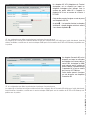 14
14
-
 15
15
-
 16
16
-
 17
17
-
 18
18
-
 19
19
-
 20
20
-
 21
21
-
 22
22
-
 23
23
-
 24
24
-
 25
25
-
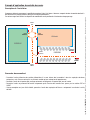 26
26
-
 27
27
-
 28
28
-
 29
29
-
 30
30
-
 31
31
-
 32
32
-
 33
33
-
 34
34
-
 35
35
-
 36
36
Documents connexes
-
CAME 62740110 Configuration manual
-
CAME XTS 7 Guide d'installation
-
CAME BPT PEC IP Guide d'installation
-
CAME TS07-TS10 Guide d'installation
-
CAME XTS 7IP WH WIFI, XTS 7IP BK WIFI, XTS 7IP BK WIFI, XTS 7IP WH WFBF Guide d'installation
-
CAME XVP F, XVP S Guide d'installation
-
CAME XTS 5IP WH, XTS 5IP BK Guide d'installation
-
CAME ETI/SER Xip Configuration manual
-
CAME Futura IP Manuel utilisateur
-
CAME XTS 7 Manuel utilisateur